

Précédemment, sur Addictivetips, nous avons expliqué comment faire fonctionner le composant Murum de VOIP Murmur de Mumble sous Linux. Eh bien, nous sommes de retour pour parler de Mumble, sauf que cette fois nous allons discuter de toutes les façons dont les utilisateurs peuvent installer le client Mumble sur Linux.
En plus de discuter de la façon d'installer le client Mumble, nous allons passez en revue comment utiliser l'application Mumble, comment vous connecter aux serveurs vocaux, etc.
Remarque: Mumble ne nécessite pas que vous hébergiez votre serveur Murmur pour utiliser le logiciel. Si vous n'êtes pas à l'aise d'héberger un serveur VOIP sur votre réseau, il existe des dizaines de serveurs Murmur publics. Consultez cette liste pour en savoir plus!
Suivez les instructions d'installation ci-dessous pour votre distribution Linux respective
sudo apt install mumble
sudo apt-get install mumble
sudo pacman -S mumble
sudo dnf install mumble
sudo zypper install mumble
Une excellente façon d'utiliser Mumble Si vous êtes sur une distribution Linux qui n'a pas de paquet disponible, Snaps. Les paquets Snap sont des paquets autonomes que toute distribution Linux peut utiliser, tant que le PC est capable d'exécuter Snapd. Les paquets Snap supportent à peu près toutes les distributions Linux traditionnelles. Si votre ordinateur ne l'a pas activé par défaut, consultez notre guide et apprenez comment configurer les accrochages. Une fois que vous l'avez lancé, utilisez cette commande pour installer la dernière version du snap Mumble
sudo snap install mumble
La désinstallation du client Mumble est possible avec cette commande:
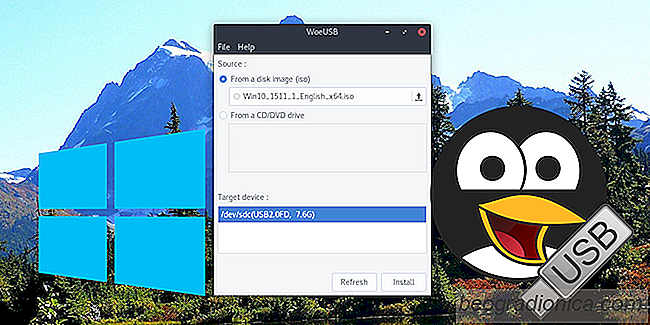
Comment faire un lecteur USB Windows Sous Linux avec WoeUSB
Créer un disque USB Windows est facile - sous Windows. En effet, en tant qu'utilisateur Windows, vous êtes entouré d'une multitude de superbes outils d'imagerie USB. En conséquence, obtenir une copie de Windows flashée sur une clé USB pour l'installation peut arriver en quelques minutes. Il n'est pas aussi facile de faire un lecteur USB Windows sur Linux.

Comment améliorer la vie de la batterie sur les ordinateurs portables Linux
Regardons les choses en face: la vie de la batterie sur Linux est épouvantable. Si vous prenez un ordinateur portable moderne exécutant Windows 10, la vie de la batterie sera probablement quelque part autour de 6 - 10 heures, facile. Installez Linux sur ce même PC, et vous avez de la chance d'avoir 4-5 heures.